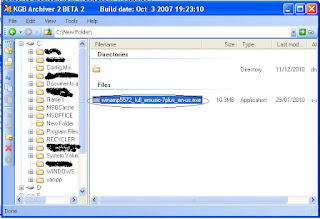C++ adalah bahasa pemrograman komputer C++ dikembangkan di Bell Labs (Bjarne Stroustrup) pada awal tahun 1970-an, Bahasa itu diturunkan dari bahasa sebelumnya, yaitu BCL, Pada awalnya, bahasa tersebut dirancang sebagai bahasa pemrograman yang dijalankan pada sistem Unix, Pada perkembangannya, versi ANSI (American National Standart Institute) Bahasa pemrograman C menjadi versi dominan, Meskipun versi tersebut sekarang jarang dipakai dalam pengembangan sistem dan jaringan maupun untuk sistem embedded, Bjarne Stroustrup pada Bell labs pertama kali mengembangkan C++ pada awal 1980-an, Untuk mendukung fitur-fitur pada C++, dibangun efisiensi dan sistem support untuk pemrograman tingkat rendah (low level coding). Pada C++ ditambahkan konsep-konsep baru seperti class dengan sifat-sifatnya seperti inheritance dan overloading.[rujukan?] Salah satu perbedaan yang paling mendasar dengan bahasa C adalah dukungan terhadap konsep pemrograman berorientasi objek (Object Oriented Programming).
Perbedaan Antara Bahasa pemrograman C dan C++ meskipun bahasa-bahasa tersebut menggunakan sintaks yang sama tetapi mereka memiliki perbedaan, C merupakan bahasa pemrograman prosedural, dimana penyelesaian suatu masalah dilakukan dengan membagi-bagi masalah tersebut kedalam su-submasalah yang lebih kecil, Selain itu, C++ merupakan bahasa pemrograman yang memiliki sifat Pemrograman berorientasi objek, Untuk menyelesaikan masalah, C++ melakukan langkah pertama dengan menjelaskan class-class yang merupakan anak class yang dibuat sebelumnya sebagai abstraksi dari object-object fisik, Class tersebut berisi keadaan object, anggota-anggotanya dan kemampuan dari objectnya, Setelah beberapa Class dibuat kemudian masalah dipecahkan dengan Class.
Contoh Program C++
Contoh program sederhana C++ untuk hello world dengan menggunakan Pustaka Dasar C++ dapat dilihat di bawah ini:[rujukan?]
# include
void main()
{
Cout << "hello world\n";
}
Keterangan
Baris pertama :
#include
Sebagai bagian dari proses kompilator, Kompilator dari c++ menjalankan program yang dinamakan preprosesor.[rujukan?] Preprosesor memiliki kemampuan menambahkan dan menghapus kode dari sumber, Pada bagian #include memberitahuakan preprosesor untuk menyertakan kode dari iostream, Berkas iostream berisi deklarasi untuk berbagai fungsi yang dibutuhkan oleh perangkat lunak, atau class-class yang dibutuhkan.[4]
Baris kedua :
void main ()
Pernyataan ini mendeklarasikan fungsi utama, bahwa suatu program C++ dapat berisi banyak fungsi, yang harus selalu memiliki sebuah fungsi utama (main function), Fungsi adalah modul yang berisi kode-kode untuk menyelesaikan masalah-masalah tertentu. Kata Void menandakan fungsi main tidak bertipe.[4]
Baris ketiga :
{
Kurung kurawal buka menandakan awal program.[4]
Baris keempat :
cout Cout << "Hello world\n";
Cout adalah sebuah object dari Pustaka perangkat lunak standart C++ yang digunakan untuk mencetak string ke piranti output standart, yang biasanya adalah layar komputer, Compiler menghubungkan kode dari pustaka perangkat lunak standar itu dengan kode yang telah ditulis untuk mendapatkan hasil executable, Tanda
\n
adalah format modifier yang digunakan untuk bergabti baris setelah menampilkan string, jika ada cout lain pada program tersebut, maka string yang menyertainya akan dituliskan pada baris bawahnya.[4] Baris kelima:
}
Kurung kurawal tutup menandakan akhir program.
Daftar C++ compiler
Untuk mengubah kode-kode C++ program menjadi suatu program aplikasi yang dimengerti oleh sistem operasi dan komputer, diperlukan sebuah kompilator C++.[rujukan?] Berikut ini adalah beberapa kompilator C++ yang dapat digunakan secara gratis,
* Microsoft Visual C++ 2005 Express
* Turbo C++ Explorer
* Apple Xcode for Mac OS X
* Open Source Watcom / OpenWatcom C/C++ Compiler
* Digital Mars C/C++ Compiler (Symantec C++ Replacement)
* Bloodshed Dev-C++ C++ Compiler
* Free Microsoft .NET Framework Software Development Kit (SDK) / Free Microsoft Visual C++ Compiler
* Intel C++ Compiler for Linux Non-Commercial Version
* Sun Studio Compilers and Tools
* Open64 Compiler Tools
* Apple's Macintosh Programmer's Workshop (C and C++ compilers)
* TenDRA C/C++ Compiler
* GNU C/C++ Compiler
* Ch Embeddable C/C++ Interpreter (Standard Edition)
* DJGPP C and C++ Compilers
* CINT C and C++ Interpreter
* SDCC C Cross-compiler
* Cygwin Project (C & C++ Compilers)
* SDCC C Cross-compiler
Sumber: http://id.wikipedia.org/wiki/C%2B%2B
Perbedaan Antara Bahasa pemrograman C dan C++ meskipun bahasa-bahasa tersebut menggunakan sintaks yang sama tetapi mereka memiliki perbedaan, C merupakan bahasa pemrograman prosedural, dimana penyelesaian suatu masalah dilakukan dengan membagi-bagi masalah tersebut kedalam su-submasalah yang lebih kecil, Selain itu, C++ merupakan bahasa pemrograman yang memiliki sifat Pemrograman berorientasi objek, Untuk menyelesaikan masalah, C++ melakukan langkah pertama dengan menjelaskan class-class yang merupakan anak class yang dibuat sebelumnya sebagai abstraksi dari object-object fisik, Class tersebut berisi keadaan object, anggota-anggotanya dan kemampuan dari objectnya, Setelah beberapa Class dibuat kemudian masalah dipecahkan dengan Class.
Contoh Program C++
Contoh program sederhana C++ untuk hello world dengan menggunakan Pustaka Dasar C++ dapat dilihat di bawah ini:[rujukan?]
# include
void main()
{
Cout << "hello world\n";
}
Keterangan
Baris pertama :
#include
Sebagai bagian dari proses kompilator, Kompilator dari c++ menjalankan program yang dinamakan preprosesor.[rujukan?] Preprosesor memiliki kemampuan menambahkan dan menghapus kode dari sumber, Pada bagian #include memberitahuakan preprosesor untuk menyertakan kode dari iostream, Berkas iostream berisi deklarasi untuk berbagai fungsi yang dibutuhkan oleh perangkat lunak, atau class-class yang dibutuhkan.[4]
Baris kedua :
void main ()
Pernyataan ini mendeklarasikan fungsi utama, bahwa suatu program C++ dapat berisi banyak fungsi, yang harus selalu memiliki sebuah fungsi utama (main function), Fungsi adalah modul yang berisi kode-kode untuk menyelesaikan masalah-masalah tertentu. Kata Void menandakan fungsi main tidak bertipe.[4]
Baris ketiga :
{
Kurung kurawal buka menandakan awal program.[4]
Baris keempat :
cout Cout << "Hello world\n";
Cout adalah sebuah object dari Pustaka perangkat lunak standart C++ yang digunakan untuk mencetak string ke piranti output standart, yang biasanya adalah layar komputer, Compiler menghubungkan kode dari pustaka perangkat lunak standar itu dengan kode yang telah ditulis untuk mendapatkan hasil executable, Tanda
\n
adalah format modifier yang digunakan untuk bergabti baris setelah menampilkan string, jika ada cout lain pada program tersebut, maka string yang menyertainya akan dituliskan pada baris bawahnya.[4] Baris kelima:
}
Kurung kurawal tutup menandakan akhir program.
Daftar C++ compiler
Untuk mengubah kode-kode C++ program menjadi suatu program aplikasi yang dimengerti oleh sistem operasi dan komputer, diperlukan sebuah kompilator C++.[rujukan?] Berikut ini adalah beberapa kompilator C++ yang dapat digunakan secara gratis,
* Microsoft Visual C++ 2005 Express
* Turbo C++ Explorer
* Apple Xcode for Mac OS X
* Open Source Watcom / OpenWatcom C/C++ Compiler
* Digital Mars C/C++ Compiler (Symantec C++ Replacement)
* Bloodshed Dev-C++ C++ Compiler
* Free Microsoft .NET Framework Software Development Kit (SDK) / Free Microsoft Visual C++ Compiler
* Intel C++ Compiler for Linux Non-Commercial Version
* Sun Studio Compilers and Tools
* Open64 Compiler Tools
* Apple's Macintosh Programmer's Workshop (C and C++ compilers)
* TenDRA C/C++ Compiler
* GNU C/C++ Compiler
* Ch Embeddable C/C++ Interpreter (Standard Edition)
* DJGPP C and C++ Compilers
* CINT C and C++ Interpreter
* SDCC C Cross-compiler
* Cygwin Project (C & C++ Compilers)
* SDCC C Cross-compiler
Sumber: http://id.wikipedia.org/wiki/C%2B%2B